Anmerkung: Um Ihre Kamera einzurichten, müssen Sie zuvor das Video-Plugin aktivieren. Anweisungen zur Aktivierung eines Video-Plugins finden Sie unter hier.
Sobald Sie Ihre IP-Kamera installiert haben, laden Sie bitte das Amcrest IP Config Software Programm für MAC hierfür Windows hier.
Nach erfolgreichem Download führen Sie bitte das Programm aus. Sie erhalten dann Informationen über die IP-Adresse Ihrer Amcrest-Kamera.
Öffnen Sie die Gogogate2 APP und gehen Sie zu EDIT -> CONFIG DEVICE -> VIDEO.
Wählen Sie OTHER (Schritt für Schritt) im Dropdown-Menü IP-CAM und wählen Sie als Kameramodell: ALLE.
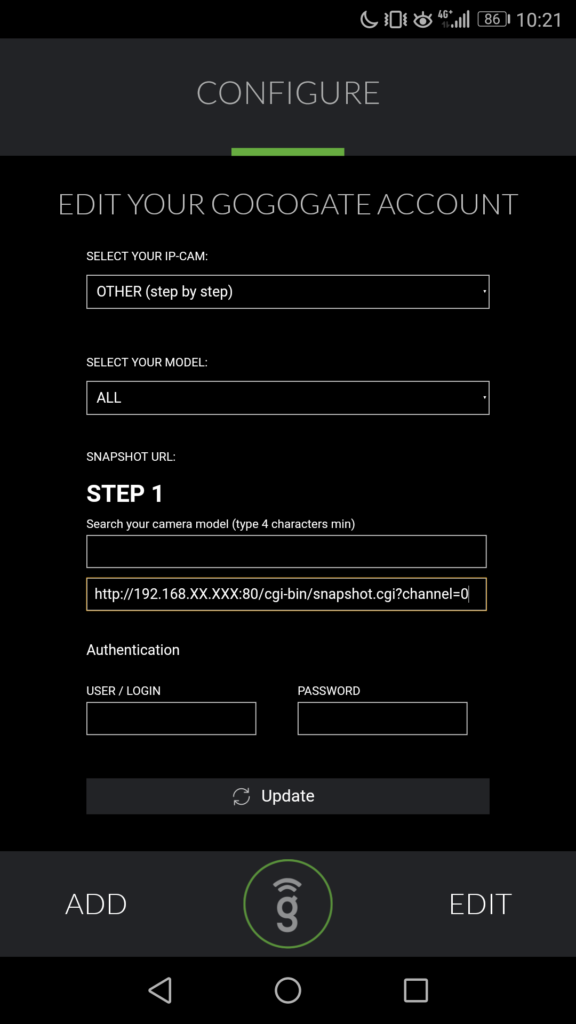
Lassen Sie das Kameramodell leer
Geben Sie die URL wie folgt ein: http://192.168.xx.xxx:80/cgi-bin/snapshot.cgi?channel=0 (mit der IP aus der Amcrest IP Config Software)
Geben Sie die Benutzer-ID und das Passwort Ihrer Kamera ein (NB: diese Anmeldedaten unterscheiden sich von den Admin-Anmeldedaten für Gogogate2)
Wenn Sie alle erforderlichen Informationen eingegeben haben, drücken Sie auf UPDATE, um die neue Kameraeinstellung zu speichern.


